スポット機能は、地図上にマーカーを追加して情報を残しておくための機能です。
スポットの情報は非公開で、他の人から見ることはできません。必要に応じて他の人にシェアすることもできます。
スポットを使えば、現地で花や動物などを見かけたポイントを残したり、山に行く前に立ち寄りたい場所やメモなどの情報を追加しておくことができます。
ぜひご活用下さい!
※本機能はプレミアムプランでご利用いただける機能です。
スポットの追加方法
スポットは登山中の地図や、山行記録・山行計画の「詳しく見る」ボタンを押したあとに表示される詳細地図の画面で、地図を長押しすると追加できます。
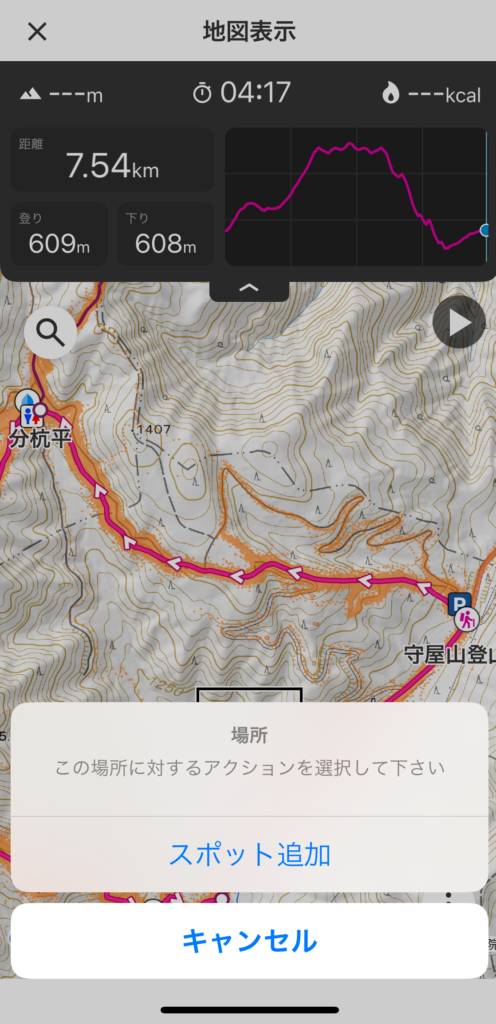
フォームがでてきますので、名称やメモを入力するとその場所に追加できます。
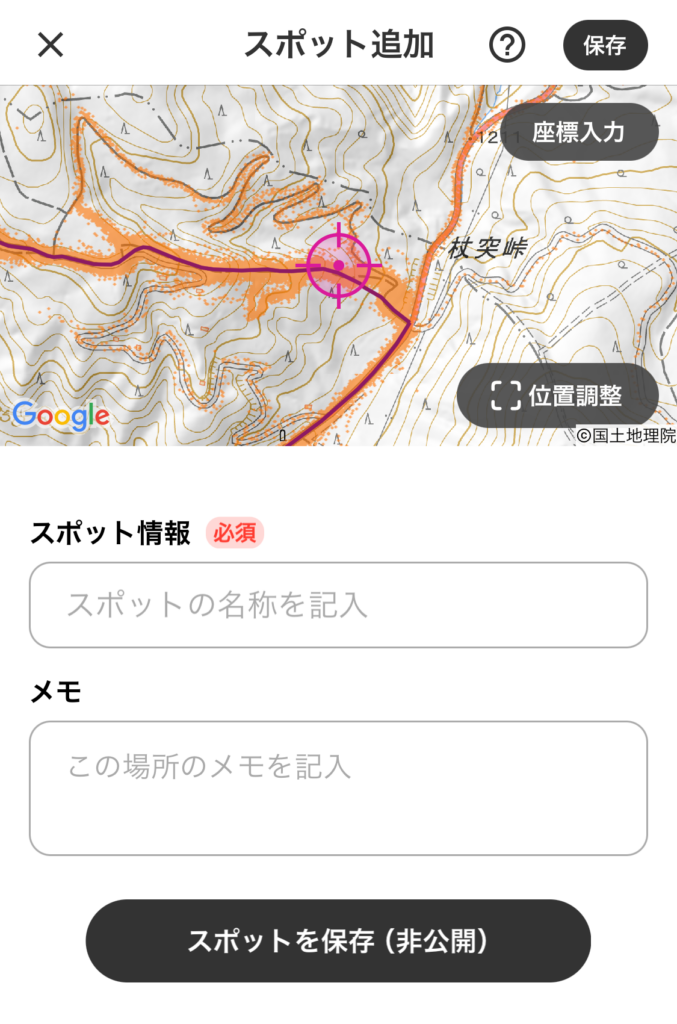
場所を調整したい場合は、「位置を調整」を押すと位置を変更できる地図画面が出てきます。
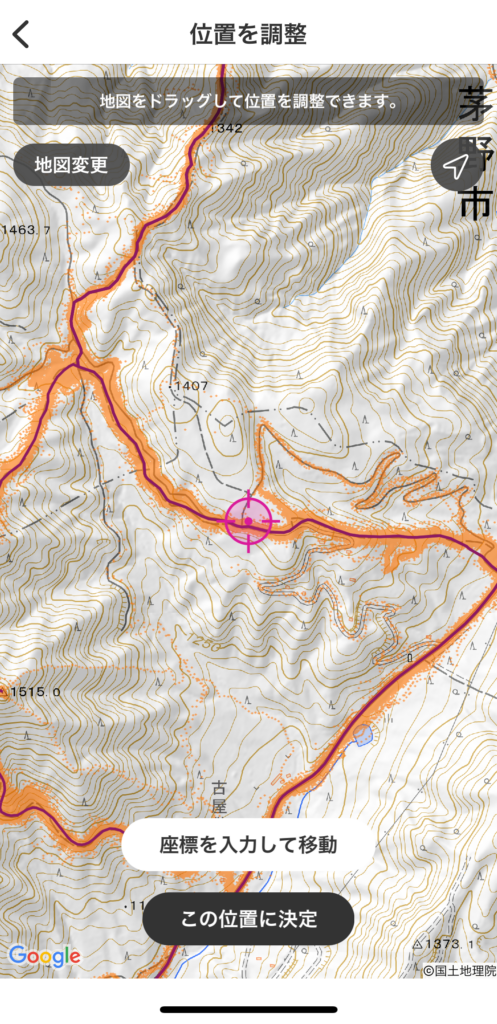
画面の説明に沿って、画面中央の+マークを合わせて「決定」ボタンを押すと位置を修正できます。
座標を指定して移動したい場合は、「座標入力」を押すと座標入力ができます。
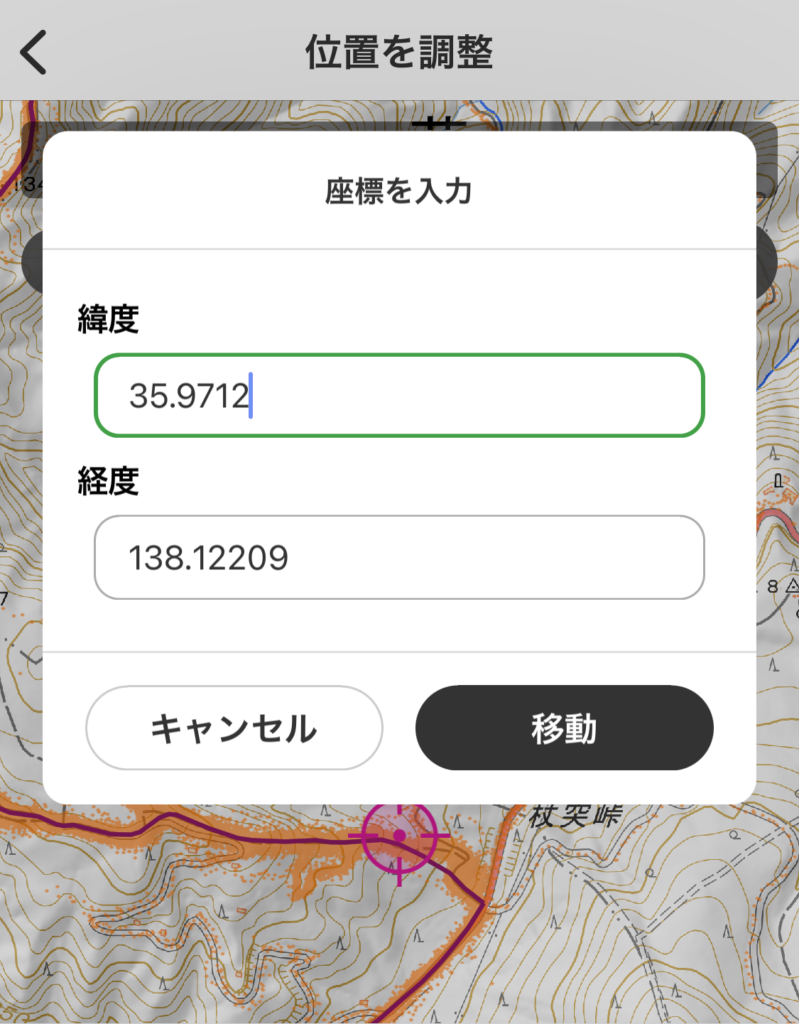
座標を入力してから「移動」ボタンを押し、続けて「この位置に決定」ボタンを押すと位置を修正できます。
すべての入力が完了したら「保存」ボタンを押して下さい。
地図上にマーカーが追加されます
スポットの管理
「マイページ」タブの下の方にある「スポット」から追加したスポットを確認できます。
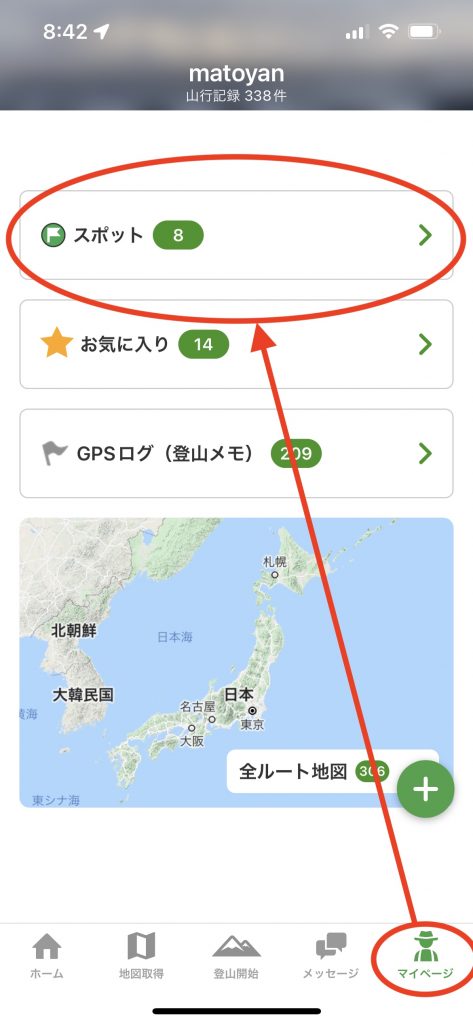
スポットボタンをタップすると、地図画面が表示され、追加したスポットを確認いただけます。
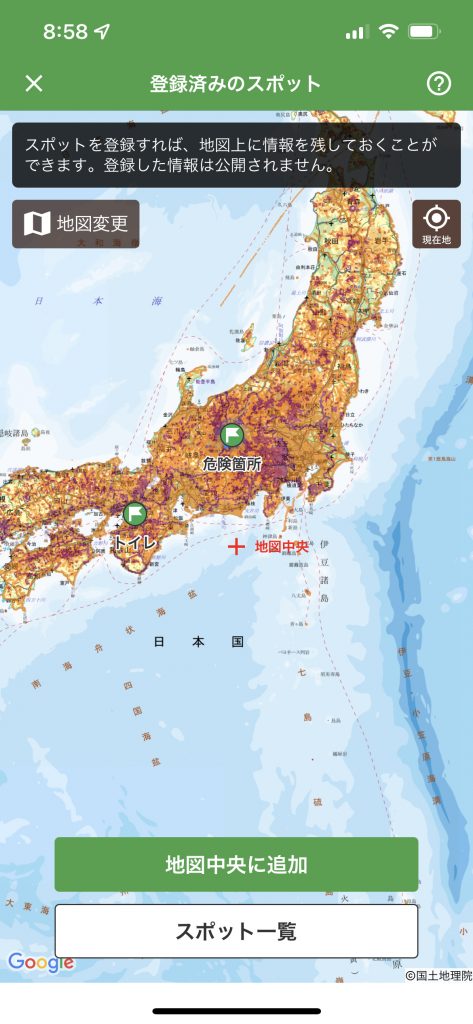
この画面では画面中央の「+」の位置を合わせて「地図中央にに追加」のボタンでも、地図の長押しでもスポットを追加できます。
また、スポット一覧ボタンを押すとスポットが表示され、選択するとそのスポットに移動することができます。
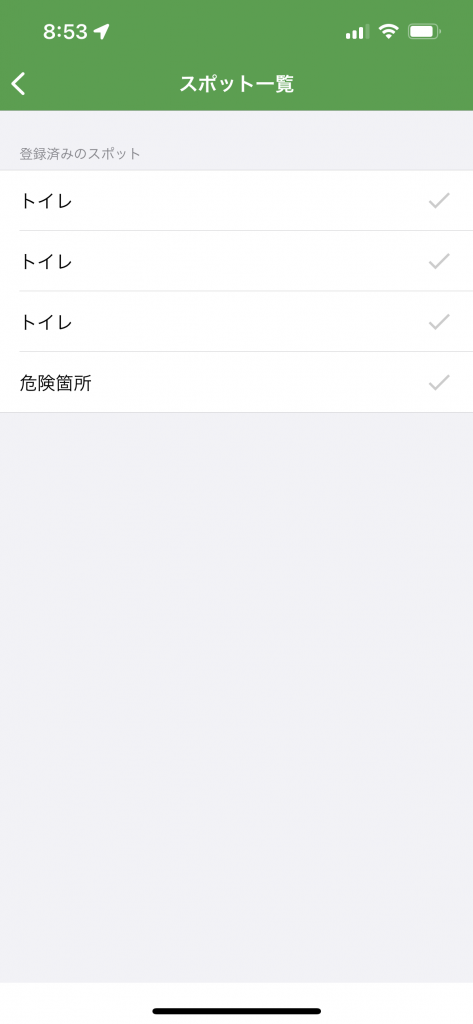
スポットの操作
スポット(もしくはスポットをタップしたあとの吹き出し)をタップするとメニューが出てきます。
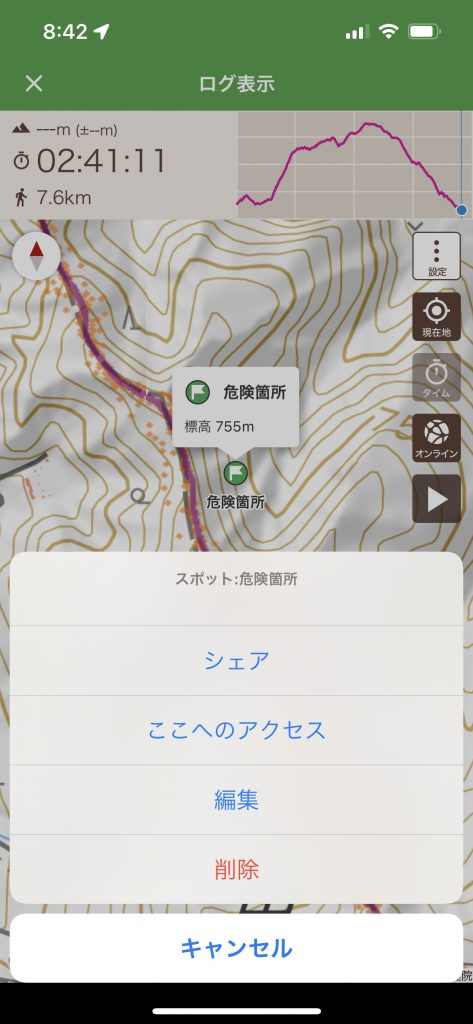
「ここへのアクセス」からアクセスをGoogleMapなどで確認できます。
「編集」から内容を編集できます。
「削除」からスポットを削除できます。
シェア
シェアをした場合は、そのシェアをしたアドレスを知っている人がスポットの情報を自分のスポットにコピーすることができます。
対応アプリを持っている相手がシェアされたURLを開くと、スポットをアプリに追加できます。
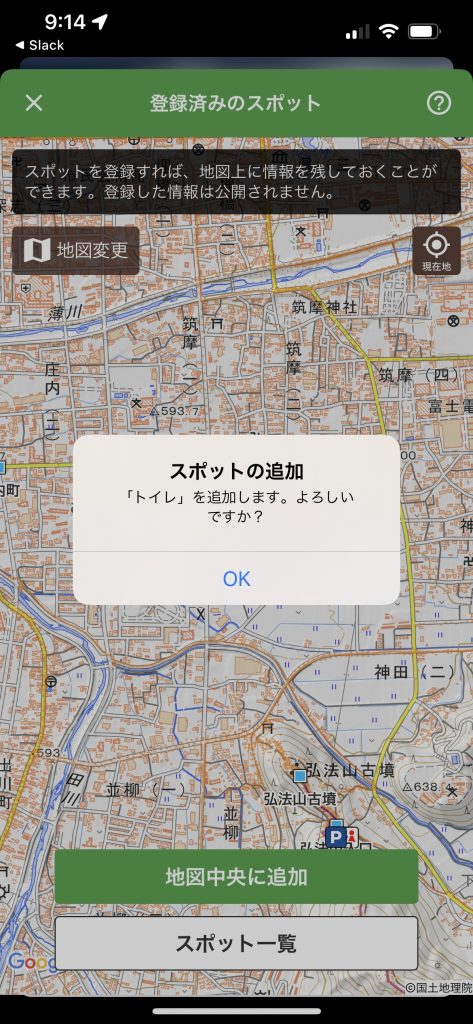
【注意】
コピーをしたあと、シェア元のスポットを編集しても、コピー後のスポットは変更されません。
スポットの保存・同期について
オフライン利用
スポットの情報は、山の中などで電場が届かない場所でも編集できます。
情報の同期
保存したスポットの情報はヤマレコのサーバーと同期します。
同期のタイミングはアプリが前面に表示されたタイミングや、マイページの「スポット」を選んで地図を表示したタイミングなどです。
複数デバイス利用時の挙動
他のデバイスでも同じユーザーでログインすれば、同期後にスポットを確認できるようになります。
そのため、片方のデバイスでスポットの情報を消すと、同期後にもう一方のデバイスでもスポットの情報が消えます。
